Tutorial: Strukturüberlagerungen – Teil 1
Composing durch Ebenenverrechnung
Das Tutorial zeigt, wie ein beliebiges Motiv (hier: eine etwas traurige Sonnenblume) mit einer Struktur (hier: ein Stück recht schäbiger Fabrikhallenwand) überlagert werden kann.
Und hier sind die beiden Fotos, deren Pixel miteinander verrechnet werden sollen:
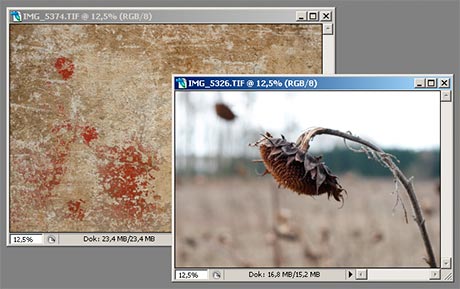
Schritt 1: Übereinanderlegen der Fotos
Mit dem Verschieben-Werkzeug (Shortcut: “v”), oben rechts in der Werkzeugpalette zu finden (s. screenshot unten), wird das Foto mit dem Motiv auf das Foto mit der Struktur geschoben oder genauer gesagt: kopiert, denn das Original wird nicht verändert (einfach anklicken, linke Maustaste gedrückt halten und so per “drag-and-drop” auf dem anderen Foto fallen lassen):
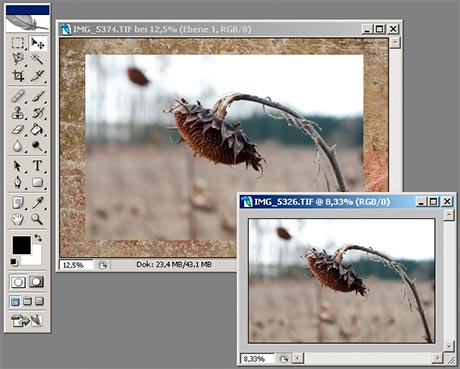
Wird dabei die Umschalt- bzw. Shift-Taste gedrückt gehalten, zentriert Photoshop die verschobene bzw. kopierte Ebene automatisch beim Einfügen. Hier war das sinnvoll, denn das Foto mit der Sonnenblume misst 2969 x 1979 Pixel, das mit der Wandstruktur dagegen 3504 x 2336 (also die vollen 8 MP der EOS 30D), was zu dem Ergebnis führte:
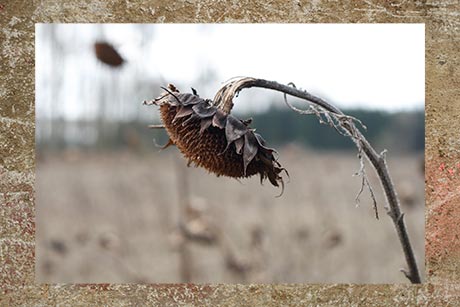
So weit, so gut – doch nun kommt der interessante Teil: Die Überlagerung.
Schritt 2: Überlagerung durch Verrechnung der Ebenen
Photoshop (hier: CS 2) erlaubt es nicht nur, Ebenen einfach übereinander zu legen, sondern vielmehr, sie ineinander überzublenden. Dafür stellt das Programm 22 (!) verschiedene Methoden [KÜNNE, Ebenen, S. 20 und 73 ff.; EVENING, Photoshop, S. 294 ff.] bereit – aus der nun nur noch eine passende auszuwählen war.
Nach einigen Versuchen (die machen bekanntlich klug…), fiel die Wahl schließlich auf die Füll- bzw. Verrechnungsmethode Hartes Licht:

Je nach Motiv kann nun noch die Deckkraft reduziert werden, hier allerdings wurde sie bei 100 % belassen, so dass folgendes Bild dabei herauskam:
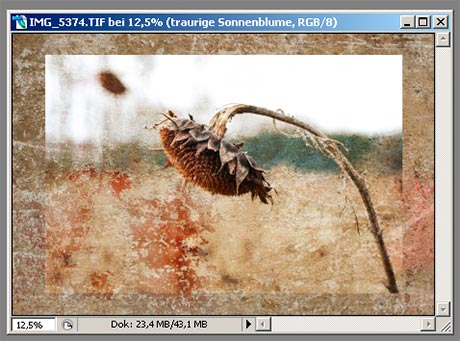
Wie arbeitet der Verrechnungsmodus Hartes Licht? Die Füllmethode ist letztlich eine Kombination der Modi Multiplizieren und Umgekehrt multiplizieren: Beim Multiplizieren werden die Pixelwerte der Basisebene (hier die Struktur) mit denen der Füllebene (hier die Sonnenblume) multipliziert, weiße Pixel der Füllebene ausgenommen. Insgesamt führt das zu einem abgedunkelten Bild (der Effekt ähnelt zwei beim Betrachten übereinandergelegten Dias [EVENING, Photoshop, S. 294]).
Umgekehrt multiplizieren dagegen multipliziert die inversen Pixelwerte der beiden Ebenen und erzeugt dadurch immer eine hellere Farbe, es sei denn, die Pixel der Füllebene sind schwarz. Das führt zu einem insgesamt aufgehellten Bild (der Effekt ähnelt dem Papierabzug von zwei übereinandergelegten Negativen [EVENING, Photoshop, S. 295]).
Der Verrechnungsmodus Hartes Licht führt abhängig von der Füllfarbe eine Multiplikation oder Negativmultiplikation durch, so dass sich je nach Farbgebung und Bildhelligkeit der beiden Ebenen selbstleuchtende Objekte ebenso erzeugen lassen wie Glanzlichter oder intensive Schatten [KÜNNE, Ebenen, S. 87].
Ein Patentrezept für die Auswahl der am besten passenden Verrechnungsmethode gib es demnach nicht, sondern sie hängt schlicht von den jeweils zu kombinierenden Motiven bzw. von deren Farbgebung und Bildhelligkeit ab.
Schritt 3: Verstärkung des Rahmeneffektes mittels Schlagschatten
Die größere Ebene im Hintergrund soll hier zugleich als Rahmen für das fertige Bild dienen. Damit sich die Ebene der mit der Sonnenblume noch besser vom Hintergrund abhebt, kann sie mit einem Schlagschatten versehen werden.
Dazu wird der Dialog Ebenenstil aufgerufen, etwa, indem doppelt auf die Ebenenminiatur in der Ebenenpalette geklickt wird:
Die oben dargestellten Werte dienen natürlich nur der Illustration, d. h. auch hier können ganz nach Geschmack passende Werte für den Schlagschatten eingestellt werden.
Die Einstellungen aus dem Dialog oben führen zu folgendem Endergebnis:

Fertig!
Über Fragen, Anregungen, Kommentare und Kritik freue ich mich sehr – bitte einfach die Kommentarfunktion nutzen.
Literatur zum Thema
EVENING, Martin: Adobe Photoshop für Fotografen. Aktuell zu Photoshop CS 2, München 2006
KÜNNE, Christoph: Ebenen. Photoshop Basiswissen Band 8, München 2005
5 Responses to “Tutorial: Strukturüberlagerungen – Teil 1”
![Ebenenstil [anklicken für größere Ansicht]](https://blog.christian-behrens.de/wp-pictures/05_ebenenstil_th.jpg)
[…] erste Tutorial zum Thema ist bereits veröffentlicht, das zweite folgt in den kommenden […]
[…] vorangehenden Tutorial wurde erkärt, wie beliebige Motive mit anderen Strukturen überlagert (eigentlich: verrechnet) […]
[…] Teil 1 […]
[…] vorangehenden Tutorial wurde erkärt, wie beliebige Motive mit anderen Strukturen überlagert (eigentlich: verrechnet) […]
[…] Bookmark at yahooBuzzArticleHeadline = “Üben mit Texturen …”; yahooBuzzArticleId = “http://www.theresa-foerster.de/2009/06/uben-mit-texturen/”; hatte mir heute mal vorgenommen etwas mit den Texturen zu basteln. Soweit so gut. Es gibt auf DEVIANTart verschiedene Tutorials dazu oder auch eine auf diesem Blog. […]